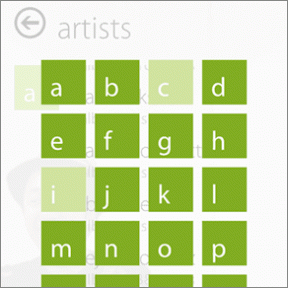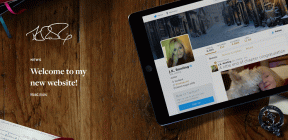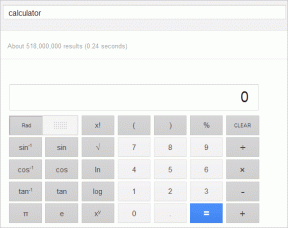13 MIUI 9 nasvetov in trikov, ki jih morate poznati
Miscellanea / / November 29, 2021
Napovedano lani julija je zdaj MIUI 9 na voljo na večini najnovejših Redmi naprave. MIUI je v zadnjih nekaj letih doživel različne spremembe in se vsako leto izboljšuje. V tej objavi vam bomo povedali nekaj nasvetov in trikov za MIUI 9, ki bodo izboljšali vašo izkušnjo.

MIUI 9 je opremljen s funkcijami kot so izboljšave zaklenjenega zaslona, boljše upravljanje obvestil, nove kretnje, teme in učinki. Poln je tudi skritih funkcij. Raziščimo vse skrite funkcije MIUI 9.
1. Razdeljen zaslon
Predstavljeno v Android Nougat, funkcija deljenega zaslona se je razširila tudi na MIUI 9. S to funkcijo lahko na istem zaslonu hkrati uporabljate dve podprti aplikaciji. Ena aplikacija zaseda zgornji položaj, druga pa pod njo.


Če želite uporabiti dve aplikaciji v načinu razdeljenega zaslona, tapnite tipko Nedavno na napravi Redmi in pritisnite možnost Razcepljeni zaslon v zgornjem levem kotu zaslona. Nato povlecite prvo aplikacijo do besedila, ki pravi "Povlecite elemente sem", čemur sledi tapkanje druge aplikacije.


Velikost zaslona posamezne aplikacije lahko spremenite tako, da povlečete majhno belo črto med obema aplikacijama. Za izhod iz načina razdeljenega zaslona povlecite belo črto navzgor ali navzdol, da zaprete aplikacije.
2. Hitro preklapljanje med aplikacijami
Še en Android Lastnost nougata ki se prebija v MIUI 9 je hitro preklapljanje med nedavnimi aplikacijami. Med dvema nedavno odprtima aplikacijama lahko preprosto preklapljate tako, da samo dvakrat tapnete nedavno tipko vaše naprave.
3. Ustvarite kolaže
Zahvaljujoč MIUI 9 vam ni treba prenesti a aplikacija za urejanje fotografij tretje osebe do ustvarite kolaže. MIUI 9 ima vgrajeno funkcijo za ustvarjanje kolažev iz galerije.

Če želite ustvariti kolaž v napravi MIUI, odprite aplikacijo Galerija. Na zavihku Fotografije tapnite ikono s tremi pikami v zgornjem desnem kotu. V meniju pritisnite Kolaž. Izberite fotografije in tapnite V redu. Nato lahko prilagodite postavitev in videz svojih kolažev.


Ko ustvarjate kolaž, boste opazili, da lahko ustvarite kolaže samo za slike, ki so prisotne na zavihku Fotografije. Ta zavihek vključuje slike iz albuma kamere. Če želite ustvariti kolaže iz drugih slik, boste morali to mapo dodati na zavihek Fotografije, ki je v našem naslednjem nasvetu.
4. Dodaj slike na zavihek Fotografije v Galeriji
Če želite na zavihku Fotografije dodati slike iz drugih albumov, se pomaknite do te mape in pritisnite ikono s tremi pikami v zgornjem desnem kotu. V meniju izberite Prikaži v fotografijah. Vse slike iz te mape bodo zdaj prikazane pod zavihkom Fotografije.


5. Izbriši ozadje
Poleg dodajanja novih nalepk in drugih funkcij za urejanje slik, MIUI 9 uvaja tudi novo orodje za brisanje ozadja ali predmetov. Orodje je prisotno pod možnostmi za urejanje fotografije in vam omogoča odstranite vse nepotrebne predmete iz tvoje slike.


6. Dostop do bližnjic na zaklenjenem zaslonu
Zaklenjeni zaslon MIUI 9 je podoben drugim napravam. Ko pa povlečete desno z zaklenjenega zaslona, se odprejo tri bližnjice – Mi Home, Mi Remote in Torch. Da, zdaj lahko dostopate do bakle (svetilke) in Mi Remote neposredno z zaklenjenega zaslona.

7. Premaknite in izbrišite več aplikacij
MIUI 9 omogoča izjemno enostavno premikanje in brisanje več aplikacij. Namesto premikanja ali odstranjevanja aplikacij eno za drugo, lahko zdaj izberete več aplikacij.
Narediti tako, ščipanje na začetnem zaslonu. Na vrhu vsake ikone aplikacije boste videli majhne sive mehurčke. Izberite aplikacije tako, da tapnete njihove ikone.


Če jih želite premakniti na nov zaslon, jih pridržite in povlecite na spodnje zaslone. Če jih želite odstraniti, jih pridržite in povlecite proti ikoni za brisanje na vrhu.
8. Nastavi privzeti domači zaslon
Na svoji napravi MIUI lahko preprosto spremenite privzeti domači zaslon. Vendar je funkcija nekoliko zakopana. To storite tako, da na začetnem zaslonu pritisnete prste in se dotaknete Nastavitve. V nastavitvah tapnite Nastavi privzeti zaslon. Nato tapnite, da izberete privzeti domači zaslon.


9. Omogoči tihi način
Čeprav naprave Redmi nimajo fizičnega drsnega gumba, ki vam omogoča hitro postavite telefon na DND ali tihi način, MIUI 9 prinaša podoben in hitrejši način za preklop telefona v tihi način.


Vse kar morate storiti je, da pritisnete gumb za povečanje ali zmanjšanje glasnosti na katerem koli zaslonu in nato tapnete preklop Tihi način znotraj Kontrolniki glasnosti na zaslonu, da ga omogočite. Omogočite lahko način DND ali tihi način.
10. Delite datoteke z uporabo Mi Drop
Poslovite se od aplikacij za izmenjavo datotek tretjih oseb, kot je npr SHAREit ali Xender. Z MIUI 9 lahko zdaj pošiljate in prejemate datoteke prek lastne aplikacije za skupno rabo datotek, znane kot Mi Drop.
Aplikacija ni omejena na naprave Redmi, ampak deluje na vseh napravah Android. Za uporabite Mi Drop, poiščite ikono aplikacije Mi Drop na domačem zaslonu.

11. Dostop do informacij o aplikaciji iz nedavnih aplikacij
Hitro se lahko pomaknete na zaslon z informacijami o aplikaciji katere koli nedavno odprte aplikacije v MIUI 9. Če želite to narediti, tapnite tipko Nedavne aplikacije na telefonu in pridržite aplikacijo, katere informacije o aplikaciji želite odpreti. Preusmerjeni boste na zaslon z informacijami o aplikaciji, kjer boste našli vse potrebne podrobnosti o aplikaciji.
12. Prikaži stanje pomnilnika/RAM-a v nedavnih aplikacijah
V starejših različicah MIUI, stanje RAM-a je bil zlahka na voljo v razdelku z nedavnimi aplikacijami. Toda z MIUI 9 je Xiaomi odstranil to funkcijo. Vendar v resnici ni bil odstranjen, ampak je samo izklopljen. Omogočiti ga morate v nastavitvah, da ga prikažete v nedavnih aplikacijah.

Če želite omogočiti stanje RAM-a, odprite Nastavitve in tapnite začetni zaslon in možnost nedavnih dni. Nato omogočite Prikaži stanje pomnilnika.


13. Skupinska nepomembna obvestila
Če vas moti obvestila iz aplikacije, jih lahko kategorizirate kot nepomembne. S tem vsa obvestila iz te aplikacije ne bodo zamašila vaše plošče z obvestili in bodo prikazana v ločeni mapi.
Če želite to narediti, najprej omogočite mapo z obvestili v Nastavitve > Obvestila in vrstica stanja. Nato na plošči z obvestili povlecite obvestilo v levo in tapnite ikono Nepomembno v desnem kotu.

To je zavoj!
To je bilo nekaj kul nasvetov in trikov MIUI 9. Če ste pred kratkim kupili Redmi Note 5 ali Note 5 Pro, tukaj je nekaj nasvetov in trikov za te naprave.